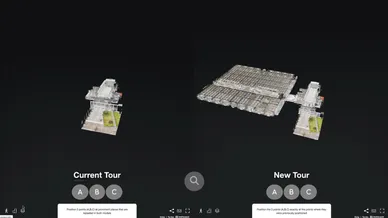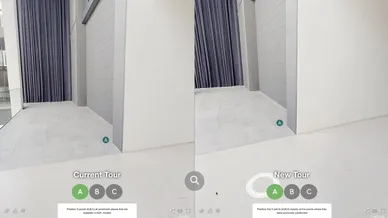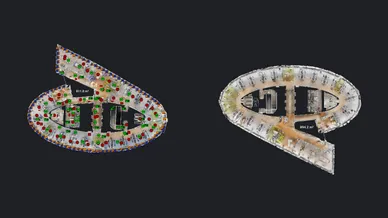La mise à jour des visites est facile !
Si tu dois ajouter ou actualiser des zones d'un espace après coup, il suffit d'échanger ou d'actualiser l'ID de l'espace Matterport dans le skin correspondant, sans avoir à ressaisir les contenus insérés dans MPskin, comme les points d'information.
Grâce à notre outil « Mise à jour », il est même possible de transférer les positions des tags d'une visite à l'autre !